Código V para las opciones sobre acciones: Todo lo que debe saber
Código V para las opciones sobre acciones Las opciones sobre acciones pueden ser un tema complejo e intimidatorio para muchos inversores. Sin embargo, …
Lee el artículo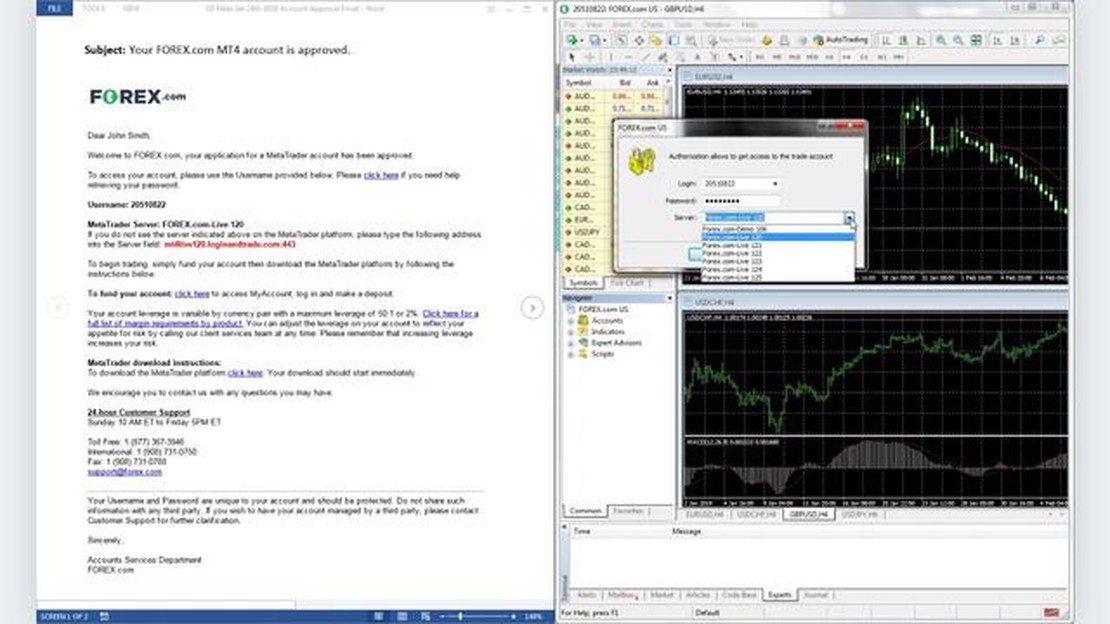
MetaTrader 4 (MT4) es una plataforma de negociación ampliamente utilizada en el mercado de divisas, que ofrece una serie de potentes funciones para ayudar a los operadores en su proceso de toma de decisiones. Si ha elegido Forex.com como su broker, esta guía paso a paso le guiará a través del proceso de inicio de sesión en MetaTrader 4 con Forex.com.
Paso 1: En primer lugar, asegúrese de que ha descargado e instalado la plataforma MetaTrader 4 en su ordenador o dispositivo móvil. Puede encontrar el enlace de descarga en el sitio web de Forex.com o directamente desde el sitio web de MetaTrader 4.
Paso 2: Una vez instalada la plataforma, inicie la aplicación MetaTrader 4. Se le pedirá que introduzca sus credenciales de inicio de sesión. Si aún no ha registrado una cuenta con Forex.com, tendrá que hacerlo antes de continuar.
Paso 3: Introduzca las credenciales de su cuenta Forex.com, incluyendo su nombre de usuario y contraseña. Asegúrese de comprobar su entrada para evitar cualquier error de inicio de sesión. Si tiene algún problema, puede ponerse en contacto con el servicio de atención al cliente de Forex.com para obtener ayuda.
Paso 4: Después de introducir sus credenciales de inicio de sesión, seleccione el servidor Forex.com de la lista proporcionada. Esto asegura que usted está conectado al servidor de comercio correcto para su cuenta. Si no está seguro de qué servidor elegir, puede consultar el soporte o la documentación de Forex.com.
Una vez que haya completado estos pasos, haga clic en el botón “Iniciar sesión”, y habrá iniciado sesión con éxito en MetaTrader 4 con Forex.com. Ahora puede empezar a explorar las distintas funciones y herramientas que ofrece la plataforma para mejorar su experiencia de trading.
Recuerde mantener sus credenciales de inicio de sesión seguras y evite compartirlas con nadie. También se recomienda activar la autenticación de dos factores para una capa adicional de seguridad.
Para empezar a utilizar MetaTrader 4, primero tiene que descargar e instalar la plataforma en su ordenador. Siga estos pasos para empezar:
Después de descargar e instalar con éxito MetaTrader 4 en su dispositivo, es el momento de abrir la plataforma y proceder con el proceso de inicio de sesión. Siga estos pasos:
Leer también: ¿Es un Cóndor de Hierro alcista? La Guía Definitiva de la Estrategia Cóndor de Hierro
Una vez que haya seguido estos pasos y haya iniciado sesión con éxito en la plataforma MetaTrader 4, estará listo para empezar a operar en Forex y aprovechar todas las características que ofrece.
Una vez que haya descargado e instalado MetaTrader 4 de Forex.com, es el momento de acceder a su cuenta.
Para iniciar sesión, siga estos sencillos pasos:
Es esencial que introduzca las credenciales de su cuenta con precisión para asegurar un inicio de sesión exitoso. Compruebe dos veces que ha introducido correctamente su número de cuenta y contraseña, ya que cualquier error podría impedirle acceder a su cuenta de operaciones.
Recuerde mantener las credenciales de su cuenta seguras y confidenciales para protegerla de accesos no autorizados.
Después de hacer clic en el botón “Iniciar sesión”, la plataforma MetaTrader 4 se conectará con el servidor y le dará acceso a su cuenta de operaciones de Forex.com. Una vez conectado, tendrá acceso a varias herramientas de negociación, gráficos, análisis y la posibilidad de ejecutar operaciones.
Leer también: ¿Cuándo es el mejor momento para comprar o vender utilizando las Bandas de Bollinger?
Ahora que ya sabe cómo introducir las credenciales de su cuenta, ¡está listo para empezar a operar con MetaTrader 4 en Forex.com!
Ahora que ha iniciado sesión con éxito en MetaTrader 4, está listo para empezar a operar. Estos son los pasos para empezar a operar en la plataforma:
Es importante tener en cuenta que operar en MetaTrader 4 implica riesgos, por lo que se recomienda practicar en una cuenta demo antes de operar con dinero real. Además, es aconsejable utilizar estrategias adecuadas de gestión de riesgos y seguir el análisis del mercado para tomar decisiones de trading con conocimiento de causa.
Siguiendo estos pasos, podrá empezar a operar en MetaTrader 4 y aprovechar las numerosas funciones y herramientas que ofrece la plataforma.
MetaTrader 4 es una popular plataforma de operaciones utilizada en el mercado Forex. Permite a los operadores analizar los mercados financieros, realizar operaciones y utilizar diversas herramientas e indicadores.
Si ha olvidado las credenciales de su cuenta de Forex.com, puede recuperarlas haciendo clic en el enlace “Olvidé mi contraseña” del sitio web de Forex.com. Siga las instrucciones para restablecer su contraseña o póngase en contacto con el servicio de asistencia de Forex.com para obtener más ayuda.
Sí, MetaTrader 4 está disponible para dispositivos móviles. Puede descargar la aplicación MetaTrader 4 desde App Store (para dispositivos iOS) o Google Play Store (para dispositivos Android). La versión móvil de MetaTrader 4 le permite operar y supervisar sus posiciones sobre la marcha.
Sí, MetaTrader 4 le permite operar con una variedad de instrumentos financieros además de Forex. Puede operar con materias primas, índices, criptodivisas y mucho más. Forex.com ofrece una amplia gama de instrumentos con los que puede operar a través de MetaTrader 4.
MetaTrader 4 es una popular plataforma de operaciones utilizada por los operadores de Forex para realizar operaciones y analizar el mercado. Ofrece una variedad de herramientas y características, incluyendo capacidades de gráficos, indicadores técnicos y sistemas de trading automatizados.
Código V para las opciones sobre acciones Las opciones sobre acciones pueden ser un tema complejo e intimidatorio para muchos inversores. Sin embargo, …
Lee el artículoCoste de comprar acciones de Nintendo Teniendo en cuenta la inmensa popularidad y el éxito de Nintendo en la industria de los videojuegos, muchos …
Lee el artículoIntroducción de unidades de acciones restringidas en Quicken Si usted es un inversor o un empleado que recibe unidades de acciones restringidas (RSU, …
Lee el artículo¿Cuál es el método de cambio de divisas más asequible en la India? Cuando se viaja a la India, es esencial encontrar las opciones de cambio de divisas …
Lee el artículoExplicación de la media móvil simple La media móvil simple (SMA) es una herramienta de análisis técnico muy utilizada que ayuda a operadores e …
Lee el artículo¿Se pueden negociar opciones a nivel internacional? En la economía global actual, la negociación internacional de opciones se ha convertido en una …
Lee el artículo